¿Estás cansado de las fotos granuladas? Pueden formarse imágenes granuladas debido a una luz subexpuesta. No verás los colores vivos ni los pequeños detalles en esas fotos. Es más, arruina tu imagen y la hace tediosa. Si eres un fotógrafo profesional, debes saber cómo eliminar el ruido de una imagen con facilidad. Este artículo te servirá de guía.
En este artículo, le mostraremos diferentes formas de eliminar el grano con Adobe Photoshop. Al eliminar ruido en Photoshop, podrás reducir las imperfecciones de tu foto. Además, también destacaremos la mejor alternativa a Photoshop que te permitirá arreglar las fotos granuladas automáticamente.
En este artículo
Parte 1: Cómo eliminar el grano/ruido de las imágenes con Photoshop
Cualquier fotógrafo profesional debe haber oído hablar de Adobe Photoshop. Se considera una herramienta de gama alta para la edición de imágenes. Tiene una interfaz de usuario basada en capas que te permitirá editar imágenes de forma detallada. Desde la corrección del color hasta las herramientas de selección, cuenta con montones de opciones para mejorar la imagen. Además, puedes utilizar la herramienta "Pincel corrector" para eliminar perfectamente los defectos de las fotos.
Asimismo, puedes utilizar la función "Sustitución del cielo" de Photoshop para reemplazar un cielo adecuado en tus fotos. Con Photoshop también podrás suprimir objetos o personas no deseados del fondo de tus fotos para realizar más modificaciones. Sin embargo, la interfaz de usuario de esta herramienta puede resultar complicada o confusa para los principiantes. No obstante, incluye múltiples funciones y opciones para la edición profesional de imágenes.
Cómo eliminar el ruido de las imágenes con Photoshop
Adobe Photoshop es una herramienta eficaz para la edición impecable de imágenes. Además, entre sus muchas funciones, puedes encontrar varias formas de eliminar el ruido de las imágenes. Para aprender a eliminar el ruido en Photoshop, comprueba los siguientes pasos:
Paso 1: Inicie Adobe Photoshop en el escritorio. Para empezar, ejecuta Adobe Photoshop en tu escritorio. Hecho esto, en el panel derecho se crea la capa duplicada de tu fondo. Pulsa en "Aceptar" para duplicar la capa correctamente.
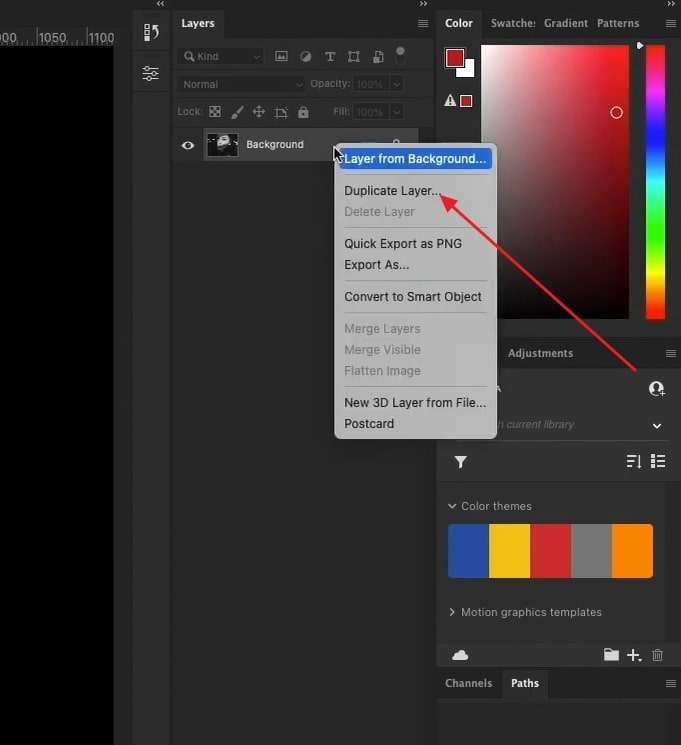
Paso 2: Ahora, ve al "Filtro" de la barra de herramientas anterior y pulsa sobre "Ruido". A continuación, elige la opción "Reducir ruido". Al instante aparecerá un pequeño menú a través del cual podrás reducir manualmente el ruido de tu imagen.
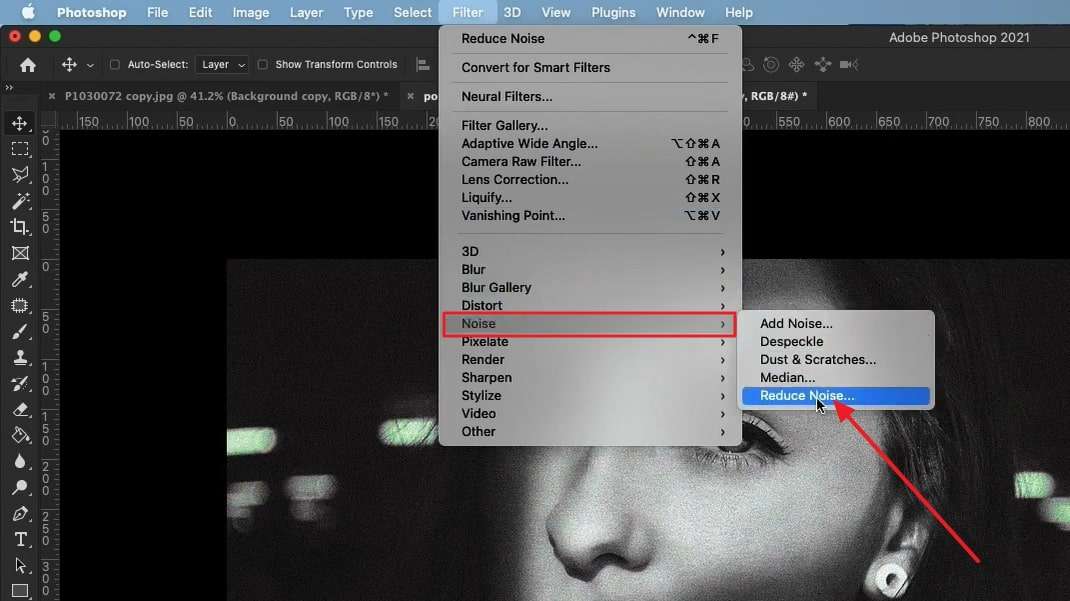
Paso 3: Desde el menú que aparece, puedes modificar la "Intensidad", que controla el efecto general de la imagen. Cambiando la opción "Conservar detalles", puedes reducir ciertos detalles de la imagen para obtener más claridad. Cambiando la opción "Conservar detalles", puedes reducir algunos detalles de la imagen para obtener más claridad. Después de haber hecho esto, ajusta el "Detalle de nitidez" para crear un aspecto más equilibrado de la imagen. Después pulsa el botón "Aceptar" para guardar los cambios.
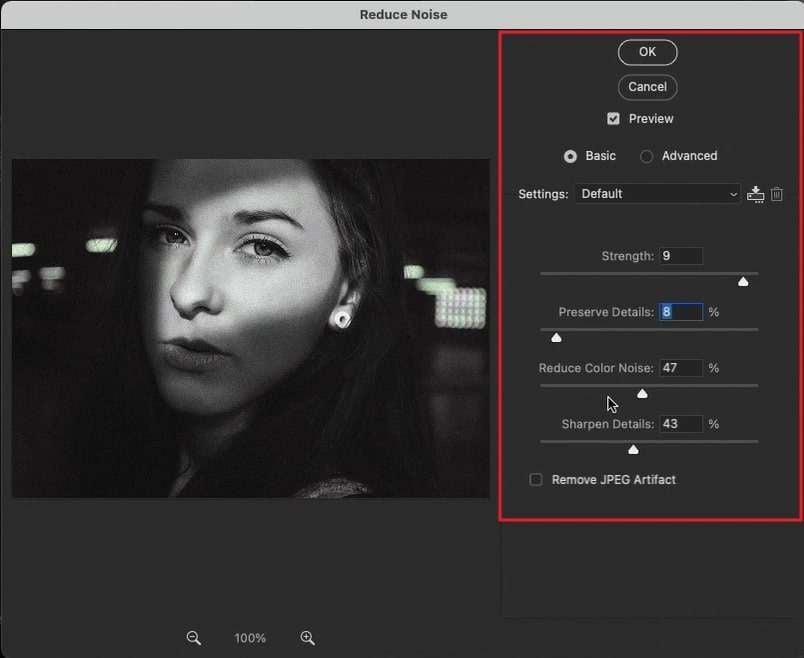
Parte 2: La mejor alternativa para eliminar el grano/ruido de las fotos en línea
¿Tienes problemas para encontrar cómo eliminar el ruido de imagen en Photoshop? El mejorador de imágenes de IA, Media.io es una herramienta en línea que puede erradicar todos sus esfuerzos manuales. Este programa en línea utiliza la inteligencia artificial para automatizar el proceso de mejora de las imágenes. Si tienes una foto apagada o granulada, el mejorador de imagen Media.io, actuará como una herramienta de restauración. Soporta todos los formatos de archivo de imagen famosos como BMP, JPG y JPEG.
Con esta herramienta, puedes importar imágenes de hasta 25 MB de tamaño. Además, el proceso de carga de imágenes es bastante sencillo. Podrás arrastrar o soltar la foto deseada en esta herramienta rápidamente. Con un solo toque puedes eliminar el ruido de la imagen cargada. Por otra parte, tiene una interfaz fácil de usar para que los principiantes puedan manejarlo cómodamente.
Funciones clave del mejorador de imágenes Media.io
- Asimismo, cuenta con una interfaz fácil de usar para que los principiantes puedan utilizarla cómodamente. Mediante esta opción, podrás dar vida a tus fotos antiguas y dañadas.
- ¿Tienes problemas con el color de tu foto? La opción colorear foto de esta aplicación te permite ajustar los colores de tu imagen de forma eficaz.
- Las imágenes borrosas pueden arruinar la impresión general de la foto. Su herramienta "desenfocar" te permitirá eliminar la borrosidad de la imagen automáticamente.
- Media.io también ofrece la opción de aumentar la escala de las imágenes deseadas. Puedes aumentar el tamaño de las fotos hasta 8 veces fácilmente sin perder calidad.
Guía paso a paso para eliminar el ruido con el mejorador de imagen Media.io
Para eliminar el ruido de las imágenes con Media.io, sigue las sencillas instrucciones que se indican a continuación:
Paso 1: Importa tu foto con ruido
Primero, visite la página oficial de Media.io a través de tu navegador web y acceda a la opción "mejorar fotos". A continuación, pulsa el botón "Cargar imágenes" e importa la foto desde tu PC. Tras la carga, la herramienta procesará automáticamente la imagen. Durante el proceso, se eliminará automáticamente el ruido de tu fotografía.
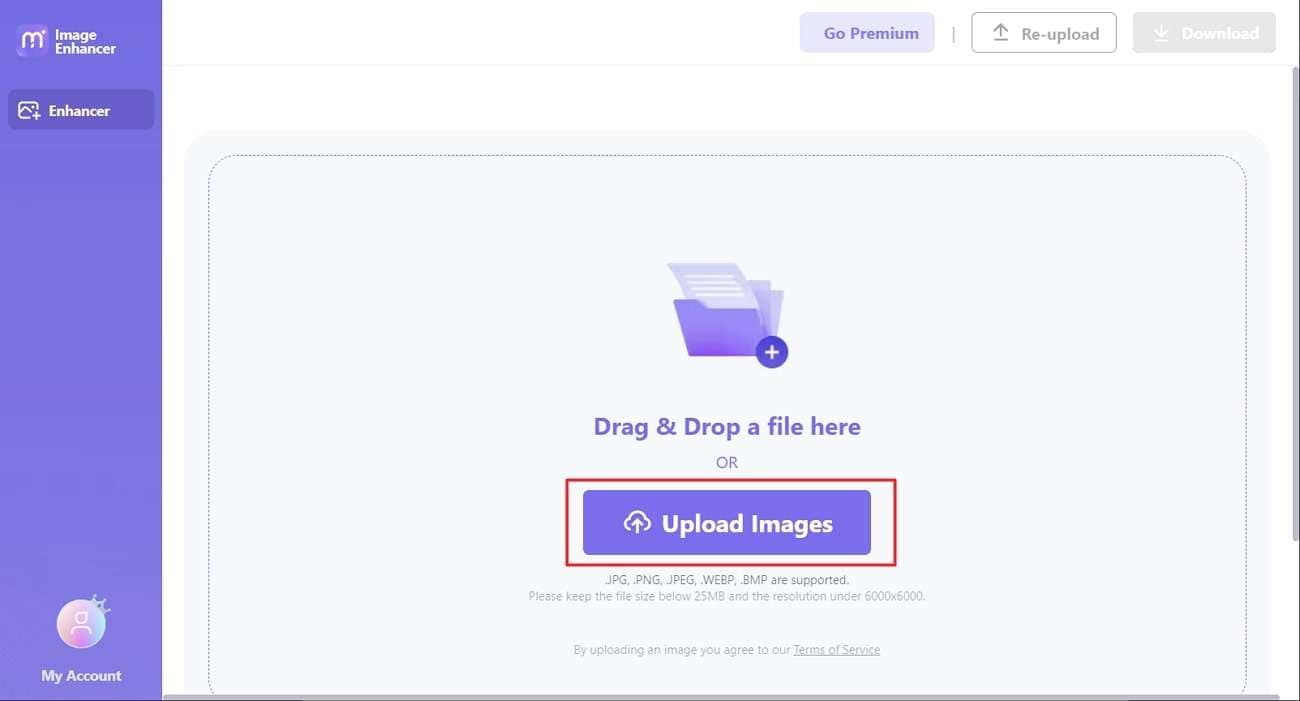
Paso 2: Guardar la imagen digitalizada
A continuación, también puedes aumentar la escala de la imagen desde el panel izquierdo para mejorarla aún más. Tras revisar la foto, haz clic en el botón "Descargar" para guardarla.

Parte 3: ¿Qué ventajas tiene Media.io frente a Photoshop?
El mejorador de imágenes Media.io tiene varios beneficios que pueden ayudarle en la edición de imágenes. Al contrario que Photoshop, Media.io ofrece una gran facilidad a sus usuarios. Para verificar las ventajas de Media.io, pase a la parte siguiente:
1. Comodidad
Media.io busca una herramienta en línea que se puede navegar desde cualquier navegador web. No exige requisitos de compatibilidad. Esta herramienta se puede abrir cómodamente desde Android, iOS, Windows y Mac a través de Internet. En cambio, Adobe Photoshop requiere compatibilidad para su correcto funcionamiento.
2. Facilidad de uso
Media.io se impone a Adobe Photoshop por su facilidad de uso. Media.io utiliza algoritmos de inteligencia artificial para automatizar la edición de fotos. Sin embargo, hay que ajustar los controles deslizantes y seguir todos los pasos manualmente en Photoshop. La facilidad de uso en Media.io puede ser de ayuda para principiantes y no profesionales.
3. Sin curva de aprendizaje
Para utilizar Adobe Photoshop, primero tienes que ver sus tutoriales. Hay que aprender y buscar conocimientos sobre el uso adecuado de Photoshop. En cambio, Media.io no tiene ninguna restricción de este tipo. Con un simple toque, puedes editar tu foto en esta herramienta sin ver ningún tutorial.
4. No requiere almacenamiento
El mejorador de imagen Media.io es una herramienta en línea que se puede utilizar sin necesidad de instalación. Su interfaz se puede abrir en un navegador web sin requisitos previos. Por el contrario, Photoshop es una herramienta de escritorio que tienes que instalar en tu PC o Mac. Si tu ordenador es antiguo o no tiene memoria, Photoshop no funcionará correctamente. Es posible que se cuelgue o muestre fallos durante la edición de imágenes.






